- Autor Abigail Brown [email protected].
- Public 2024-01-07 19:02.
- Zuletzt bearbeitet 2025-01-24 12:06.
Chromebooks bieten nicht unbedingt die Softwarepalette von macOS oder Windows; Ihre Funktionen können jedoch mit Apps für Chromebooks erweitert werden. Hier sind einige der besten Chromebook-Apps, zusammen mit dem, was uns an jeder einzelnen gefällt (und nicht gefällt).
Remote-PC-Zugriff: Chrome Remote Desktop
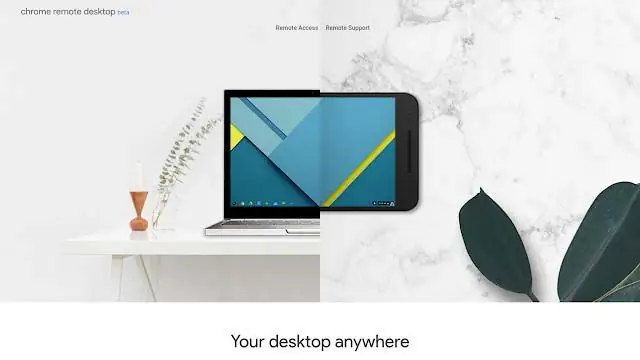
Was uns gefällt
- Ermöglicht plattformübergreifenden, sicheren Zugriff.
- Funktioniert ohne Anmeldung beim Host.
- Häufige Updates.
Was uns nicht gefällt
- Stabilität ist manchmal wackelig.
- Verbindung manchmal langsam oder unterbrochen.
- Keine Ferndruckfunktion.
Chrome Remote Desktop ist ein langjähriger Favorit im Web Store und ermöglicht Ihnen den Zugriff auf einen anderen Computer über den Google-Browser. Sie können Ihren Bildschirm auch mit anderen teilen und umgekehrt.
Die App ist praktisch, um einen Kollegen, Freund oder Verwandten zu unterstützen, egal ob sie um die Ecke oder am anderen Ende der Welt sind. Es ist auch hilfreich, wenn Sie von einem entfernten Standort aus auf Ihre Dateien zugreifen müssen.
Dokumente online signieren: DocuSign
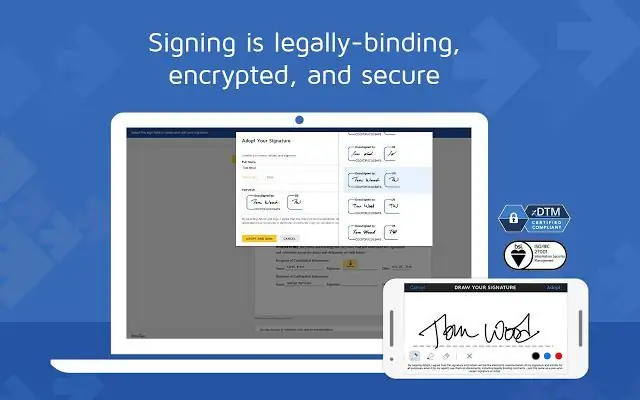
Was uns gefällt
-
Vereinfacht das Signieren von Dokumenten.
- Benutzerfreundlich.
- In gängige HR-Tools integrierbar.
Was uns nicht gefällt
- Begrenzte Anzahl von Dokumenten erlaubt.
- Gelegentliche Verzögerung.
- Eingeschränkte Unterstützung.
Jetzt, da elektronische Signaturen in den meisten Fällen rechtsverbindlich sind, können Sie Dokumente in Sekundenschnelle von Ihrem Chromebook aus unterzeichnen und übermitteln. Mit der in Google Drive und Gmail integrierten DocuSign-App können Sie PDF-Dokumente sofort von Ihrer E-Mail-Oberfläche aus signieren.
Wenn Sie Ihre Dokumente so konfigurieren, dass andere sie signieren können, können Sie angeben, wo der Empfänger signieren soll, und es dann per E-Mail an den Empfänger senden, der das Dokument dann mit wenigen Klicks signieren und an Sie zurücksenden kann. Außerdem können Sie im DocuSign-Dashboard überprüfen, ob und wann Ihr Dokument signiert wurde.
Musik und Podcasts hören: Spotify
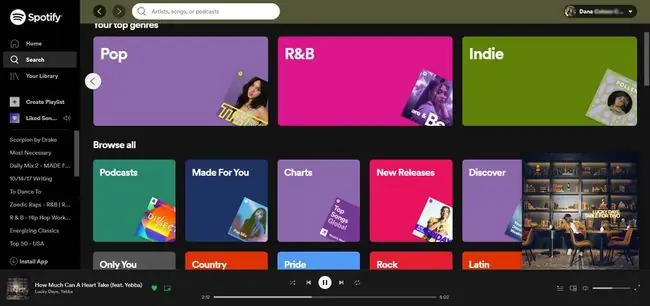
Was uns gefällt
-
Wiedergabelisten erstellen und speichern.
- Zugriff auf die erweiterte Suchmaschine von Spotify.
- Vielfältige Musik streamen.
- Podcasts anhören.
Was uns nicht gefällt
- Einschränkungen und In-App-Werbung in der kostenlosen Version.
- Gelegentliche Probleme bei langsameren Verbindungen.
- Kann fehlerhaft sein.
Spotify bietet Zugriff auf eine Musikbibliothek mit Millionen von Titeln. Diese Bibliothek kann nach Song, Album, Künstlername und Genre durchsucht werden. Die App verwandelt Ihr Chromebook in eine Sammlung von Beats, die kein DJ mit physischen Alben aufnehmen kann. Singen Sie zu Ihren Lieblingsliedern und entdecken Sie Melodien, von denen Sie noch nie zuvor gehört haben, oder hören Sie sich einen der vielen Podcasts auf Spotify an.
Verwenden Sie eine App zum Chatten: All-in-One Messenger
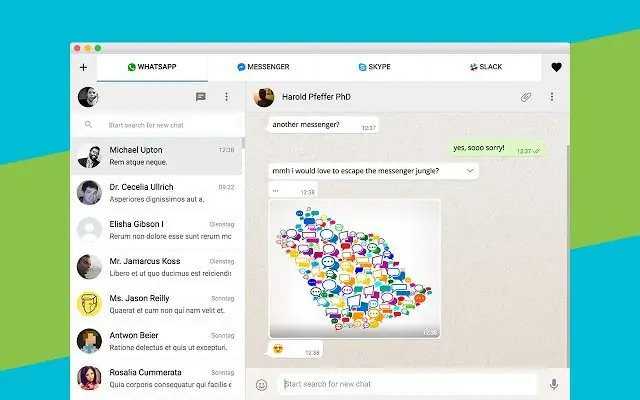
Was uns gefällt
-
Nahtlose und schnelle Benutzererfahrung.
- An den Desktop anheften.
- Konsolidiere Messenger.
Was uns nicht gefällt
- Kann bei älteren Chromebooks zu Verlangsamungen führen.
- Browserspezifisch.
- Keine Funktion zur Statusaktualisierung.
Einer der frustrierenderen Aspekte des modernen Messaging ist, dass es sich manchmal so anfühlt, als würde jeder eine andere Kommunikationsmethode verwenden. Diese unterschiedlichen Methoden machen es schwierig, das Durcheinander mehrerer Programme zu vermeiden, wenn Sie mit denen in Ihrem Kreis in Kontakt bleiben möchten.
Mit All-in-One Messenger können Sie von einem zentralen Ort aus auf über zwei Dutzend Chat- und Messenger-Dienste zugreifen, darunter beliebte Optionen wie WhatsApp und einige weniger bekannte Alternativen. Durch die Installation dieser App können Sie praktisch jeden von Ihrem Chromebook aus erreichen, unabhängig davon, welchen Dienst er verwendet.
Medien in die Cloud hochladen: Dropbox
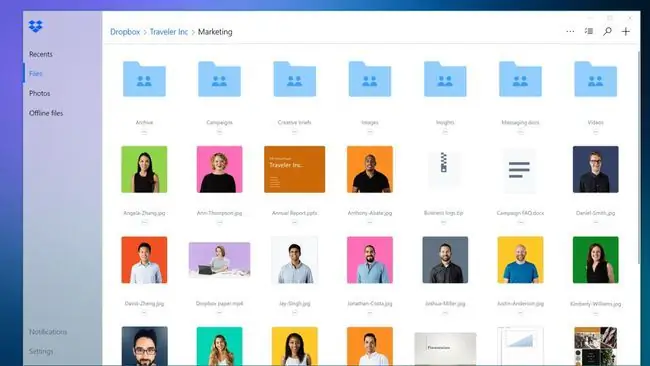
Was uns gefällt
-
Geeignete Alternative zu Google Drive.
- Großzügiger freier Speicherplatz.
- Benutzerfreundlich.
Was uns nicht gefällt
- Eigentlich keine App, nur eine Weiterleitung zur Website.
- Keine integrierte Benutzeroberfläche.
- Gelegentliche Verbindungsprobleme.
Die Dropbox-App bietet Zugriff auf ein Cloud-basiertes Repository für Ihre Fotos, Videos und andere Dateitypen über eine intuitive Benutzeroberfläche, die in Ihr Chromebook passt. Sie können mit der App und Ihrem kostenlosen Dropbox-Konto auf alles zugreifen oder es speichern; Das kostenlose Konto bietet eine beträchtliche Menge an Speicherplatz, bevor Sie eine Gebühr zahlen müssen.
Die App ist auch nützlich, um große Dateien oder Gruppen kleinerer Dateien mit anderen Personen zu teilen.
Fotos machen und Effekte hinzufügen: Webcam-Spielzeug
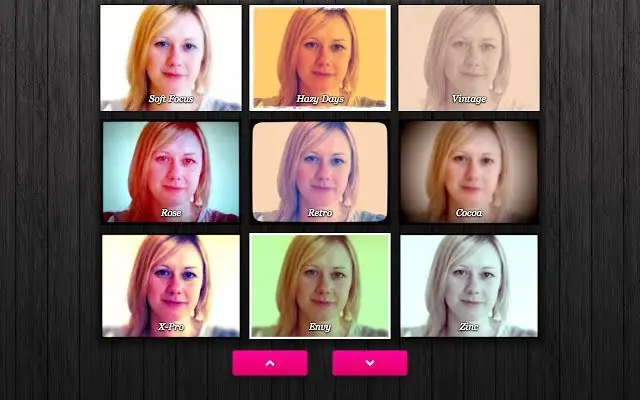
Was uns gefällt
- Tastenkombinationen ermöglichen eine schnelle und einfache Steuerung.
- Funktioniert mit einer großen Anzahl von Bildern.
- Zahlreiche Effekte.
Was uns nicht gefällt
- Keine Integration mit Instagram.
- Keine Videooption.
- Kann nur mit Webcam Toy aufgenommene Fotos bearbeiten.
Während diese App Spaß macht, wie der Spitzname vermuten lässt, ist Webcam Toy auch eine leistungsstarke Ergänzung der integrierten Kamera Ihres Chromebooks. Nehmen Sie im Handumdrehen Gruppen von Fotos auf und wählen Sie aus fast hundert Effekten aus, die Sie auf Fotos anwenden können. Sie können auch mit einem Klick auf Facebook oder Twitter teilen.
Videos aufnehmen, bearbeiten und konvertieren: Clipchamp
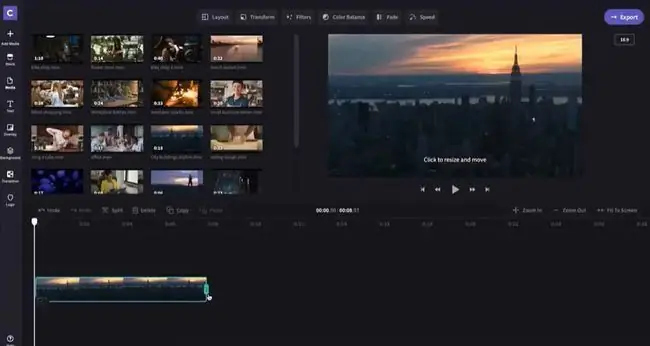
Was uns gefällt
- Unterstützt zahlreiche Formate.
- Aufnahmen und Bearbeitungen.
- Kein Wasserzeichen.
Was uns nicht gefällt
- Größere Dateien können langsam verarbeitet werden.
- Stürzt gelegentlich ab.
- Komprimiert alle Dateien.
Clipchamp bleibt beim Webcam-Thema und hilft dir dabei, Videos wie ein Profi aufzunehmen und zu bearbeiten. Es konvertiert und komprimiert auch spontan für schnelle und sichere Uploads auf Facebook, Vimeo und YouTube.
Die App kann als eigenständiger Konverter für Videos dienen, die von jemand anderem als Ihnen selbst erstellt wurden, und bietet mehrere Bearbeitungsfunktionen. Clipchamp unterstützt über ein Dutzend Videoformate, darunter MOV, AVI, MP4, DIVX, WMV, MPEG und M4V.






